在制作word文档过程中,为了防止文档被盗用,我们会在word文档中添加水印,但有时候会发现,添加的水印不显示或者显示不全,如何将word水印完全显示出来呢?下面就给大家介绍一下解决方法。
工具/原料
华硕n511jw
Windows家庭版10
office word2013
情况一:文字下不显示水印
1
选中显示不全水印的文字,点击【设计】,在页面背景栏选择【页面边框】,打开【边框和底纹】选项框,点击【底纹】,设置参数:
①【填充】:无颜色, 【样式】:清除, 【应用于】:段落
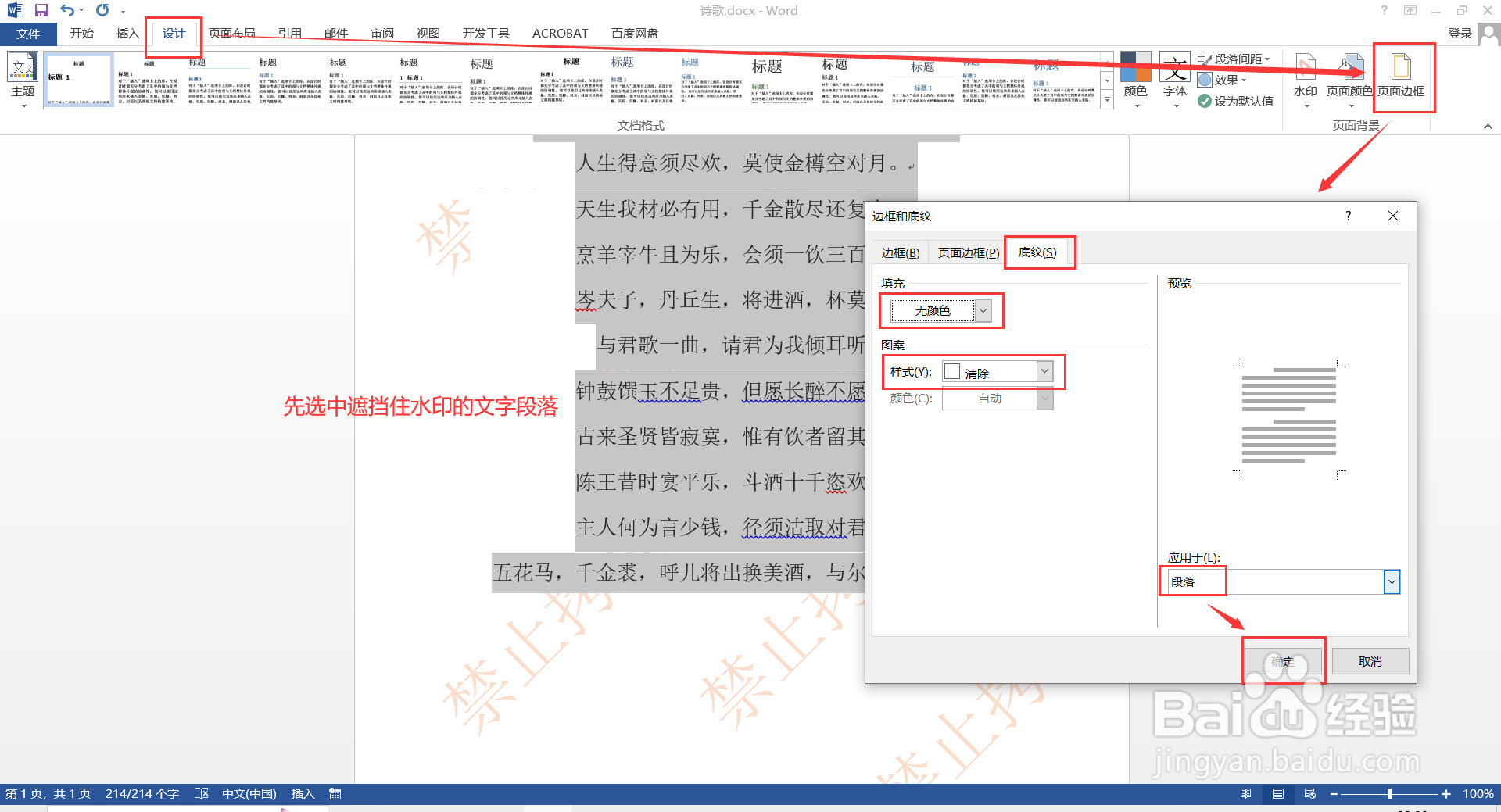
2
设置完成,点击【确定】,则文字下方水印就显示出来了。
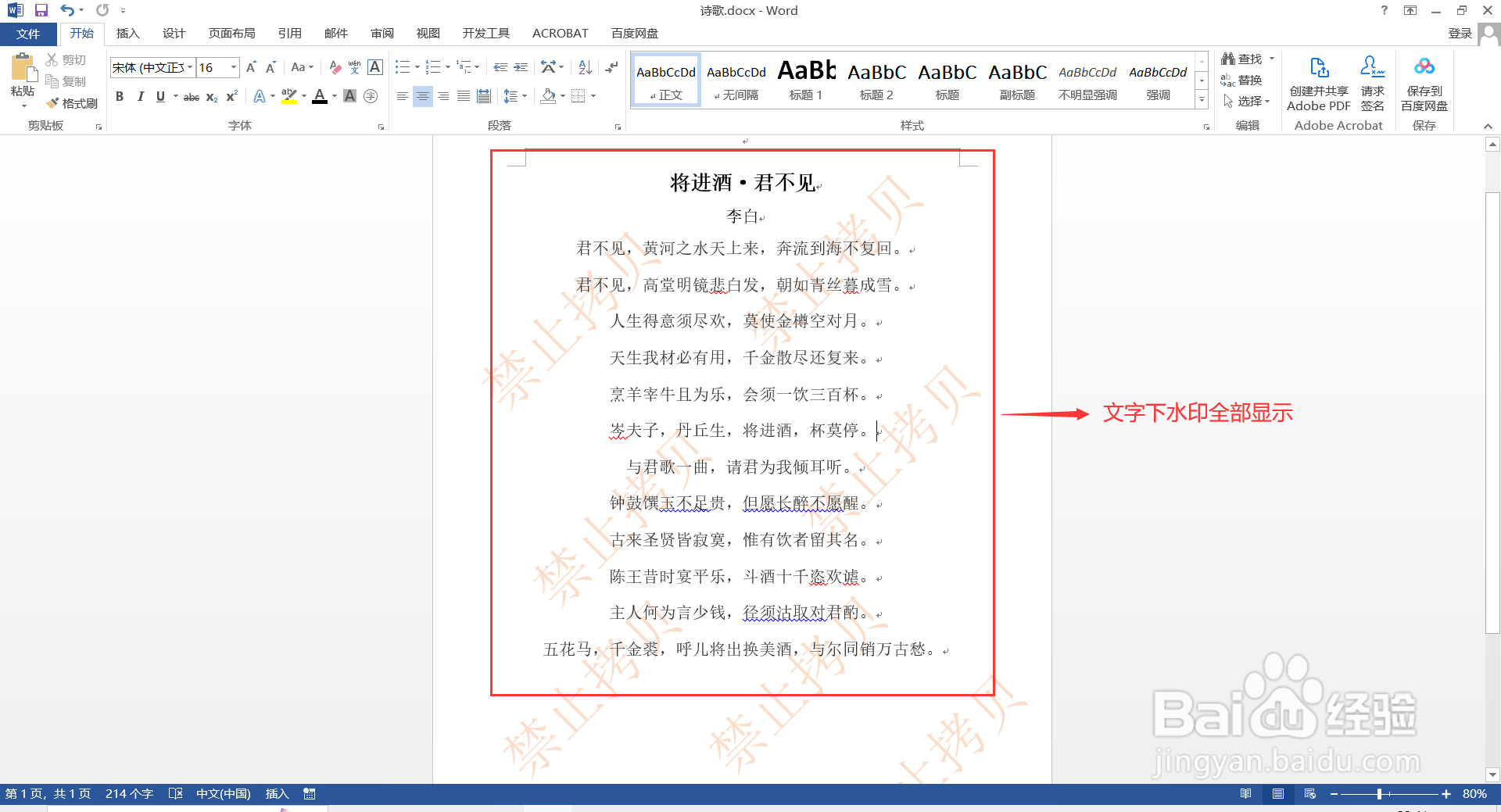 END
END情况二:图片下不显示水印
1
先双击图片所在页面的页眉,进入页眉和页脚编辑模式,再点击选择被图片遮挡住的水印(水印上下出现绿和黄色小点就是选中了),单击鼠标右键,点击“设置艺术字格式”。
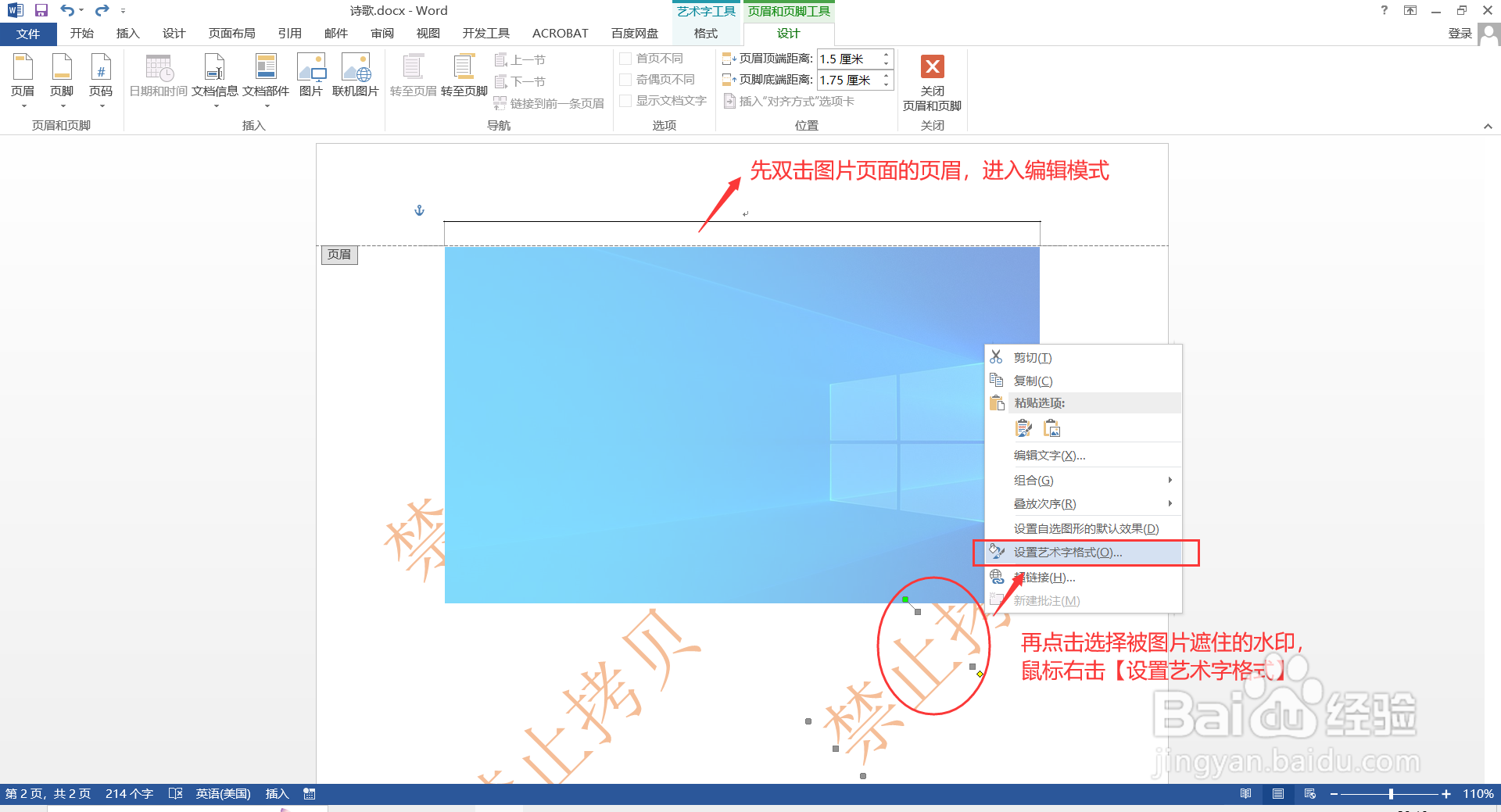
2
在打开的【设置艺术字格式】选项框中选择【版式】,将【环绕方式】设置为:“浮于文字上方”,点击【确定】。

3
Ctrl+X将被图片遮住的水印剪切,再点击【关闭页眉和页脚】,然后Ctrl+V复制到图片上方,这样水印就不会被图片盖住不显示了。
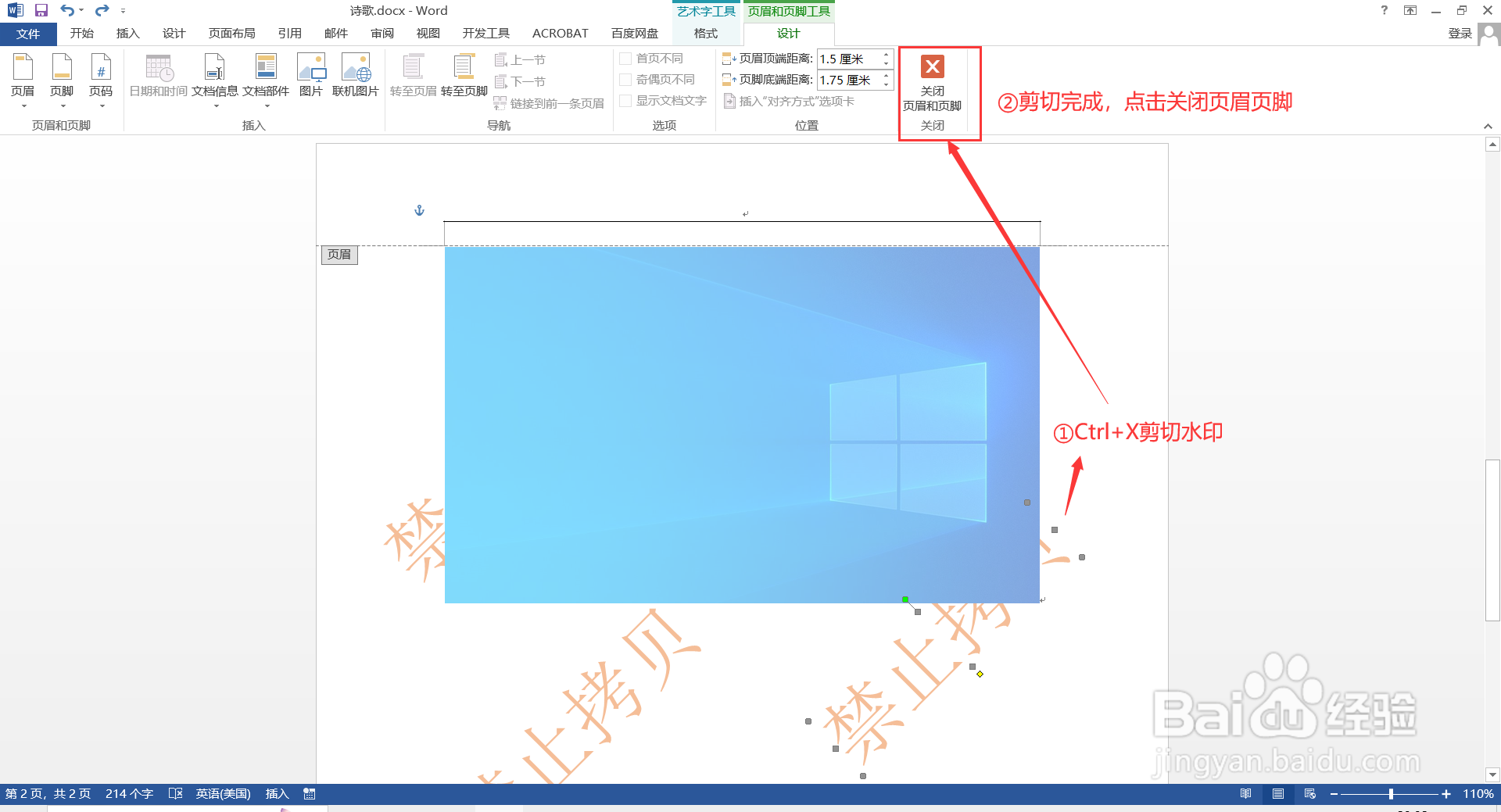
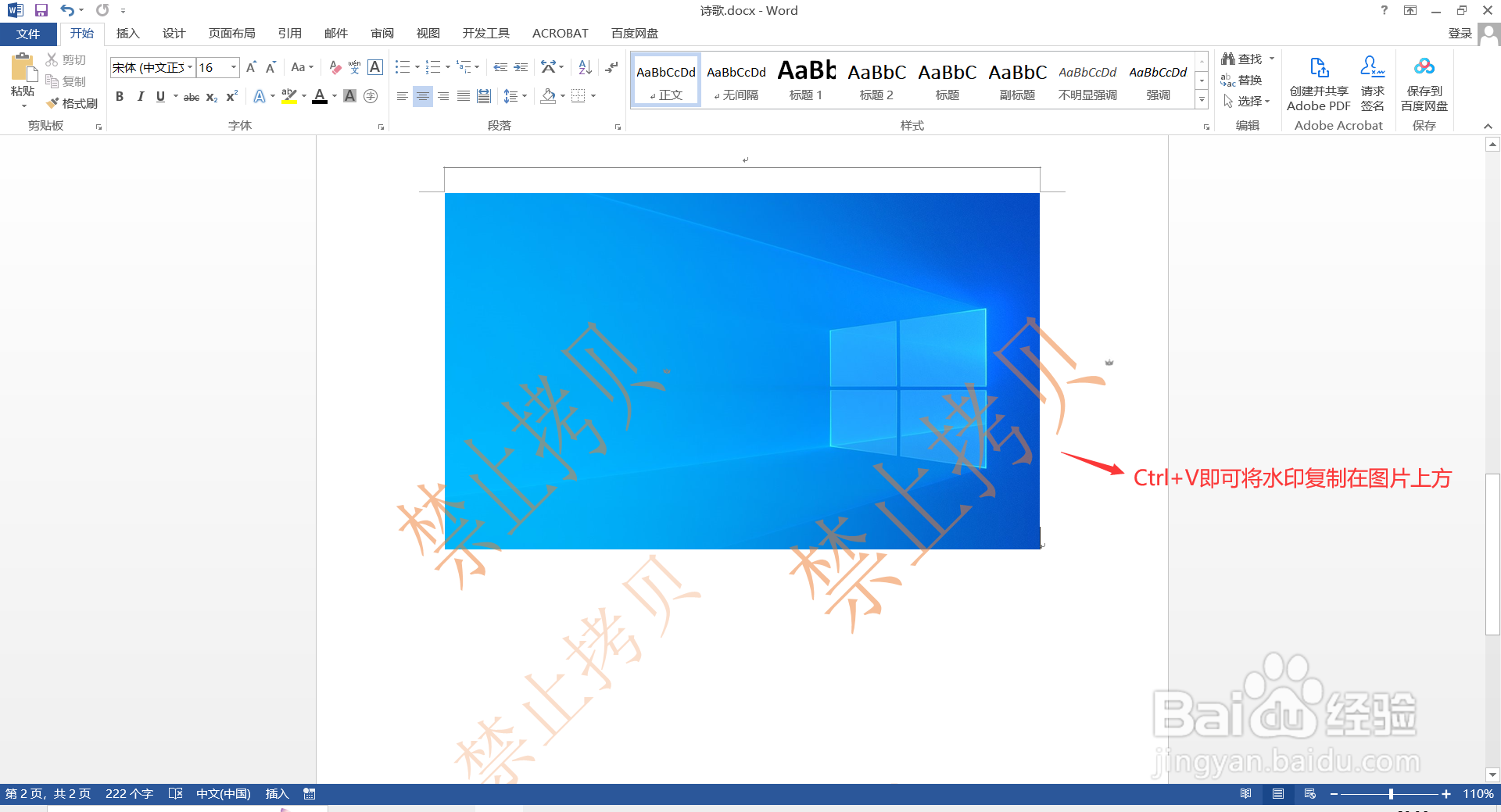 END
END温馨提示:经验内容仅供参考,如果您需解决具体问题(尤其法律、医学等领域),建议您详细咨询相关领域专业人士。免责声明:本文转载来之互联网,不代表本网站的观点和立场。如果你觉得好欢迎分享此网址给你的朋友。转载请注明出处:https://www.i7q8.com/computer/149276.html

 微信扫一扫
微信扫一扫  支付宝扫一扫
支付宝扫一扫 
